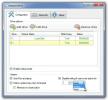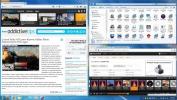FileOptimizer: comprime una varietà di tipi di file senza perdita di qualità
Ogni volta che si tratta di compressione dei file, la maggior parte delle persone ritiene che il processo comporterebbe una perdita di qualità in qualche modo. Bene, questo non è sempre il caso. Esiste un'intera varietà di strumenti di ottimizzazione dei file che svolgono tale funzione tramite motori di compressione progettati con cura. Ad esempio, alcuni di essi consentono di ridurre le dimensioni del file PNG mantenendo al minimo il grado di perdita di pixel, ad esempio come il nostro PNGGauntlet precedentemente coperto. E poi, ci sono quelli che comprimono in modo ottimale un PDF senza compromettere (molto) la sua qualità. Il vero problema, tuttavia, è trovare uno strumento separato per ogni tipo di file. Non sarebbe meglio se potessi ridimensionare, beh, la maggior parte delle estensioni di file usando un singolo software? FileOptimizer fa esattamente questo. È un'utilità di ridimensionamento e ottimizzazione dei file senza perdita di dati che può ridurre le dimensioni dei file di numerosi formati popolari relativi a immagini, file audio, PDF, Microsoft Word, PowerPoint ed Excel, EPUP, documenti Adobe AIR e altro. L'elenco delle estensioni di file supportate è enorme e include artisti del calibro di AIR, APK, APNG, BMP, DOCX, APPX, CBZ, EXE, DLL, EPUB, GIF, GZ, JPEG, MP3, PPTX, ODT, PUB, SCR, SWF, OGG e sto solo ottenendo iniziato!
Il programma viene fornito con una serie di plug-in diversi (motori di compressione open source, per essere precisi) che consentono l'ottimizzazione. Ad esempio, per comprimere i file MP3, il programma utilizza MP3packer. Allo stesso modo, i file PNG vengono compressi tramite il motore APNG, PngOptimizer o OptiPNG, mentre utilizza Ghostscript per comprimere i PDF.
L'interfaccia, sebbene non esteticamente eccezionale, è pulita e semplice. Anche l'utilizzo è semplice e consente di comprimere i file in batch. Per comprimere gli elementi, trascina semplicemente un gruppo di file o cartelle sulla finestra dell'applicazione. FileOptimizer non ti consente di selezionare alcuna directory di output per i file ottimizzati, ma sovrascrive quelli originali. Quindi, assicurati di eseguire prima il backup dei file originali in una directory separata o di effettuare copie dei file che devono essere ottimizzati. Dopo aver aggiunto i file nell'applicazione, fare clic con il pulsante destro del mouse sull'interfaccia dell'applicazione e selezionare Ottimizzare. Questo a sua volta attiverà immediatamente il processo e ti informerà anche sulla dimensione originale e ottimizzata degli elementi in coda.
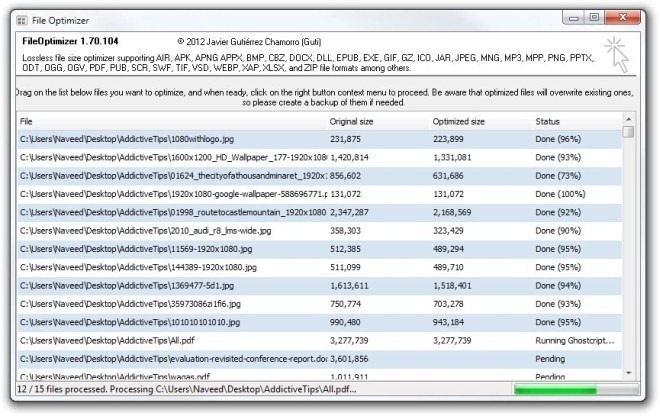
Durante il test, la maggior parte dei file è stata ottimizzata in un lampo, l'unica eccezione sono i PNG, per i quali il completamento del processo ha richiesto più tempo. A seguito del processo di compressione, il software consente di conoscere la percentuale di dimensione del file ridotta. È un programma open source che funziona su Windows XP, Windows Vista, Windows 7 e Windows 8.
Scarica FileOptimizer
Ricerca
Messaggi Recenti
KeepAliveHD: impedisce alle unità esterne di passare alla modalità di sospensione automatica
Alcuni dischi rigidi esterni entrano in modalità di sospensione dop...
Rileva e rimuovi truffe antivirus false dal tuo PC Windows
I virus informatici sono disponibili in tutte le forme e dimensioni...
Regola e ridimensiona automaticamente le applicazioni Windows con piombo
Quando ho usato Windows 7, una delle sue caratteristiche più affasc...